Windows 10 设置定时按键:让操作自动化轻松实现
为啥要设置定时按键
在日常生活和工作中,定时按键操作能带来不少便利。比如说,我们在玩一些需要重复按键的游戏时,要是能设置定时按键,就能解放双手,不用一直手动按啦。又或者在进行数据录入这类重复性工作时,定时按键也能提高效率,减少人工操作的疲惫。
借助 AutoHotkey 实现定时按键
- 下载与安装:AutoHotkey 是一款强大的自动化脚本工具。去它的官方网站就能免费下载安装包,安装过程很简单,按提示一步步来就行。
- 编写脚本:安装好后,在桌面上或者任意文件夹里右键点击,选择“新建 - AutoHotkey 脚本”。给这个脚本取个名字,比如“定时按键.ahk”。接着双击打开这个脚本文件,就可以编写代码了。
- 要是你想每隔 5 秒按一次回车键,代码这样写:
SetTitleMatchMode, 2 #Persistent SetTimer, PressEnter, 5000 return PressEnter: Send {Enter} return - 上面这段代码的意思呢,首先是设置窗口匹配模式,
#Persistent确保脚本持续运行,SetTimer设定了每 5000 毫秒(也就是 5 秒)执行一次PressEnter这个子程序,在PressEnter里,Send {Enter}就是让电脑模拟按下回车键的操作。
- 要是你想每隔 5 秒按一次回车键,代码这样写:
- 运行脚本:保存好脚本文件后,再次双击它,脚本就开始运行了。要是想停止脚本,在系统托盘里找到 AutoHotkey 的图标,右键点击选择退出就行。
使用自带任务计划程序配合脚本
- 创建按键脚本:还是用 AutoHotkey 先创建一个简单的按键脚本,比如按“F5”键的脚本。代码像这样:
Send {F5}保存为“f5press.ahk”。
- 打开任务计划程序:在 Windows 10 的搜索框里输入“任务计划程序”,找到后打开它。
- 创建新任务:在任务计划程序里,点击右边的“创建任务”。给任务取个名字,比如“定时按 F5”,描述可以随便写点,方便自己知道这个任务是干啥的。
- 设置任务触发器:在“触发器”选项卡下,点击“新建”。这里可以选择任务什么时候开始,比如每天、每周或者特定时间等等。要是想每天早上 9 点执行,就选择“每天”,然后设置时间为 9:00。
- 设置任务操作:切换到“操作”选项卡,点击“新建”。在“程序/脚本”里找到刚才保存的“f5press.ahk”脚本文件,参数啥的一般不用填,然后确定保存。这样,到了设定的时间,系统就会自动运行脚本,实现定时按键啦。
通过上面这些方法,在 Windows 10 系统里设置定时按键就不是啥难事了,大家可以根据自己的实际需求灵活运用。

 首页
首页 项目投稿
项目投稿 寄售资源卖!
寄售资源卖! 问答悬赏爆!
问答悬赏爆! 提交工单
提交工单 在线聊天室24h
在线聊天室24h 优站导航汇集
优站导航汇集







































